楽天miniとiphoneをデザリングする方法を写真付きで紹介します。これは最も一般的な「Wi-Fiデザリング」と呼ばれるものです。
楽天mini側の設定
①「設定」アイコンを選択します。
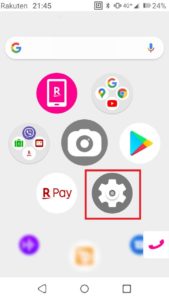
②「ネットワークとインターネット」を選択します。
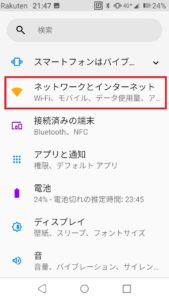
③「アクセスポイントとデザリング」を選択します。
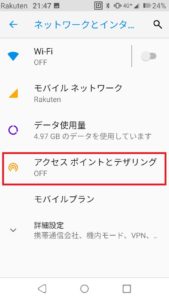
④「Wi-Fi アクセスポイント」を選択します。
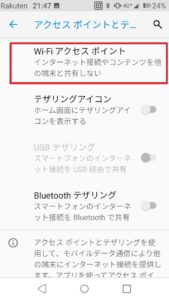
⑤「アクセスポイント名」と「アクセスポイントのパスワード」を選択し、自分の好きな名前とパスワードに設定します。(このあとiphone側の設定で使用します。)
OFF→ONにします。
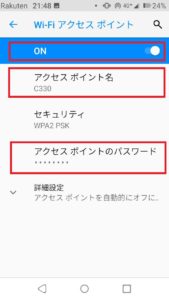
楽天mini側の設定は以上になります。次はiphone側の設定になります。
iphone側の設定
① 歯車の「設定」アイコンから「Wi-Fi」を選択します。
「ネットワーク」の項目に先ほど自分で設定した「アクセスポイント名」が表示されます。
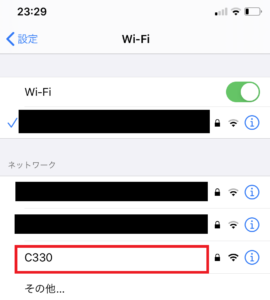
② 初回のみパスワードの入力を求められます。先ほど自分で設定した「アクセスポイントのパスワード」を入力します。
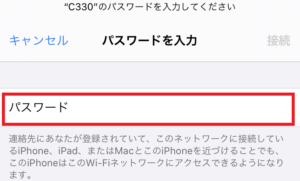
③ 設定完了です。

これでデザリングの設定は完了です。楽天miniをWi-Fiルーターとしてiphoneを使用することができます。
次の設定はやらなくてもいいですが、やっておくと便利です。
楽天モバイルのデザリング機能のON/OFFをワンタッチで切り替えることができます。
設定は簡単にできますので是非やってみてください。
デザリング機能のON・OFFをワンタッチで切り替える方法
①「設定」アイコンを選択します。
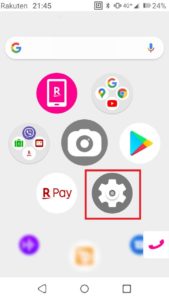
②「ネットワークとインターネット」を選択します。
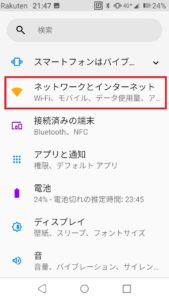
③「アクセスポイントとデザリング」を設定します。
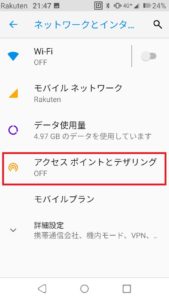
④「デザリングアイコン」をONにします。
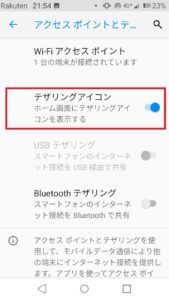
⑤ ホーム画面にアイコンが表示されるようになります。
このアイコンをタップすることでデザリングのON・OFFを切り替えることができます。下はONのときの画像です。
デザリング機能は使用しないときはOFFにしておく方がバッテリーの消費も抑えられるので良いです。
また、下の画像では「1」という数字が表示されていますが、これは楽天モバイルをWi-Fiとして使用している機器の台数を表しています。
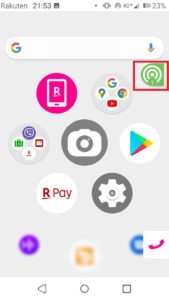
これで全ての設定が完了となります。
楽天miniをWi-Fi ルーターとして使用できるなんてとても便利ですね。
同じような方法でipadともデザリングすることもできます。
是非、試してみてください。